- מְחַבֵּר Jason Gerald [email protected].
- Public 2023-12-16 11:12.
- שונה לאחרונה 2025-01-23 12:18.
ההגדרות העל -כתובות והמינוי הן כך שהסוג שלך יופיע מעל או מתחת לשורה הרגילה. חלק זה יהיה קטן מהטקסט הרגיל והוא משמש בדרך כלל להערות שוליים, הערות קצה וסימון מתמטי. באפשרותך לעבור בין טקסט עליון, רשום וטקסט רגיל בקלות ב- Microsoft Word.
שלב
חלק 1 מתוך 2: כתב על
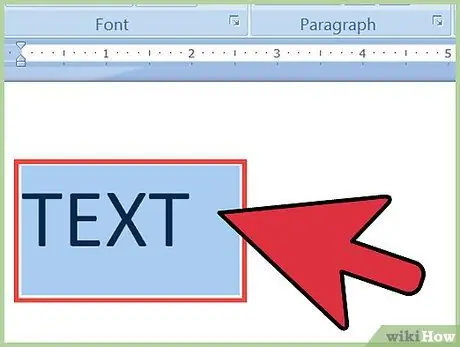
שלב 1. הדגש את הטקסט שברצונך להמיר לכתב עילי
דרך נוספת היא למקם את הסמן בתחילת המקום שבו ברצונך להקליד מעלה.
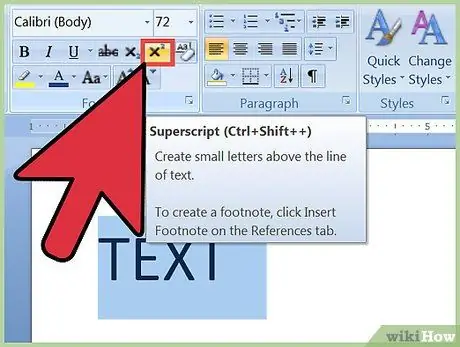
שלב 2. הפעל את הגדרות העל
הטקסט המודגש יהפוך לכתב -על או שתוכל להתחיל להקליד בכתב -על ממיקום הסמן. ישנן מספר דרכים להפעלת הגדרות העל:
- לחץ על הלחצן x² בקטע גופנים בכרטיסיה בית.
- לחץ על התפריט עיצוב, בחר גופן ולאחר מכן סמן את התיבה העל -סקריפט.
- הקש יחד על המקשים Ctrl + Shift + השווים.
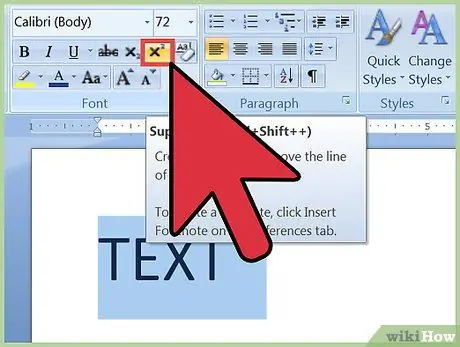
שלב 3. כבה את העל
לאחר שסיימת להשתמש בכתב עילי, הדרך לכבות אותה זהה להדלקה. לאחר מכן ההגדרות יחזרו לקדמותן.
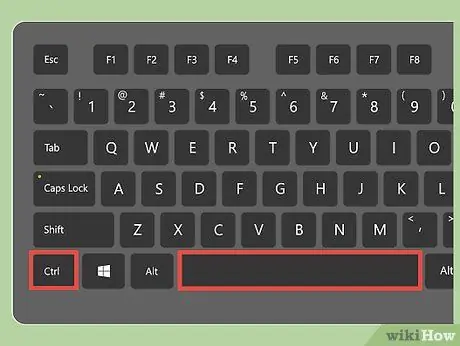
שלב 4. לנרמל את כל הגדרות העל והחתר
אתה יכול לנרמל את כל הטקסט על ידי הדגשתו ולאחר מכן הקשה בו זמנית על Ctrl + רווח.
חלק 2 מתוך 2: מנוי
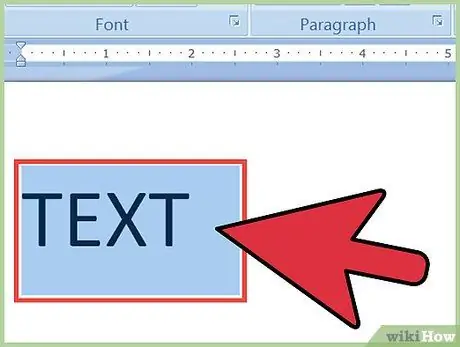
שלב 1. סמן את הטקסט שברצונך להמיר לרישום משנה
דרך נוספת היא למקם את הסמן בתחילת המקום שבו ברצונך להקליד במנוי.
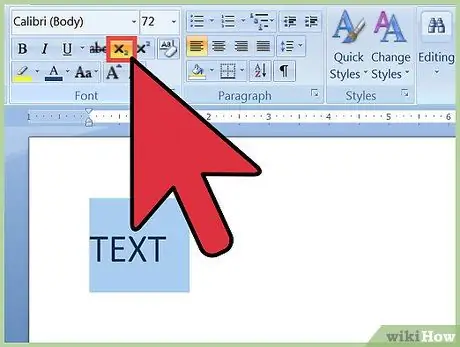
שלב 2. הפעל את הגדרות המנוי
הטקסט המודגש ישתנה למנוי או שתוכל להתחיל להקליד במנוי מיקום הסמן. ישנן מספר דרכים להפעיל את הגדרות המנוי:
- לחץ על הלחצן x₂ בקטע גופנים בכרטיסיה בית.
- לחץ על התפריט עיצוב, בחר גופן ולאחר מכן סמן את התיבה מנוי.
- הקש יחד Ctrl + סימן שוויון.
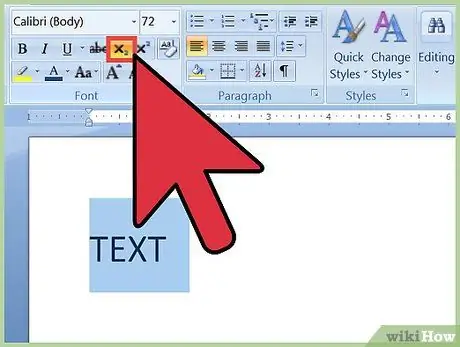
שלב 3. כבה מנויים
לאחר שסיימת להשתמש בכתב עילי, הדרך לכבות אותה זהה להפעלה.
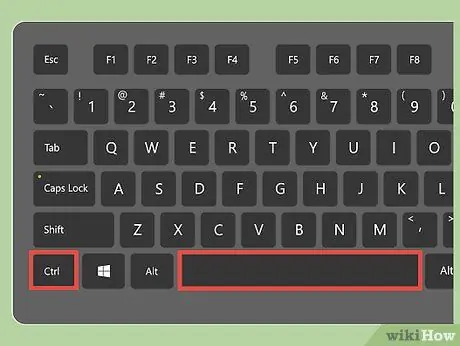
שלב 4. לנרמל את כל הגדרות העל והחתר
אם אינך מעוניין שהטקסט יהיה עוד במנוי או בתבנית -על, סמן את הטקסט ולאחר מכן הקש Ctrl + מקש רווח במקביל.






